So aktualisieren Sie Bluetooth-Treiber in Windows 11/10
In diesem Beitrag zeigen wir Ihnen, wie Sie update Bluetooth Drivers in Windows 11/10 . Sie können den Geräte-Manager(Device Manager) , Windows Update oder Software von Drittanbietern verwenden. Das Aktualisieren von Treibern(Updating drivers) über Microsoft oder die Website des Herstellers ist eine gute Idee, da dies zur Verbesserung der Systemleistung beitragen kann. Wenn Bluetooth(Bluetooth is not working) auf Ihrem Gerät nicht funktioniert, ist es möglicherweise eine gute Idee, Ihre Bluetooth - Treiber zu aktualisieren.
So aktualisieren Sie Bluetooth - Treiber in Windows 11/10
Führen Sie die folgenden Schritte aus, um Bluetooth(Bluetooth) - Treiber in Windows 11/10 zu aktualisieren :
- Drücken Sie Win+X, um das WinX-Menü zu öffnen.
- Wählen Sie Geräte-Manager( Device Manager) aus der Liste aus.
- Suchen und erweitern Sie die Bluetooth- Option.
- Klicken Sie mit der rechten Maustaste(Right-click) auf den Treiber und wählen Sie die Option Treiber aktualisieren.(Update driver)
- Klicken Sie auf Automatisch nach aktualisierter Treibersoftware(Search automatically for updated driver software) suchen, wenn Sie online suchen möchten.
- Klicken Sie auf Auf dem Computer nach Treibersoftware suchen,(Browse my computer for driver software) wenn Sie diese bereits auf Ihrem PC haben.
- Klicken Sie auf die Schaltfläche Weiter(Next) , um die Installation abzuschließen.
Sehen wir uns diese Schritte im Detail an.
Klicken Sie mit der rechten(Right-click) Maustaste auf die Schaltfläche Start , um das WinX-Menü(WinX Menu) zu öffnen .
Wählen Sie Geräte-Manager(Device Manager) , um das folgende Tool zu öffnen.
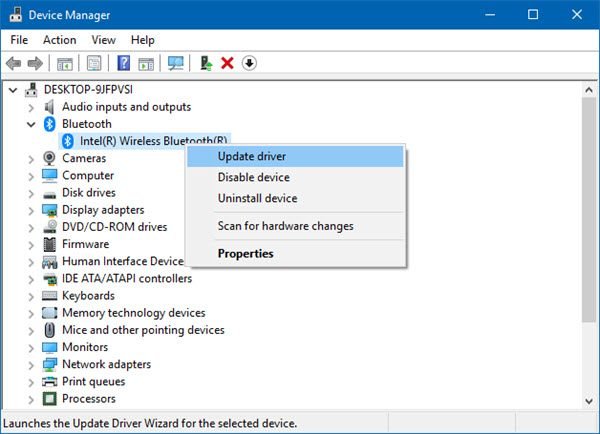
Hier können Sie Gerätetreiber deinstallieren, deaktivieren, zurücksetzen oder aktualisieren .
Suchen Sie Bluetooth und doppelklicken Sie darauf, um es zu erweitern.
Sie werden sehen, dass der/die Bluetooth -Treiber installiert sind. Wählen Sie diejenige aus, die Sie aktualisieren möchten, und klicken Sie mit der rechten Maustaste darauf.
Das Menü zeigt Ihnen die Option zum Aktualisieren des Treibers(Update driver) . Wählen Sie es aus, um den folgenden Assistenten zu öffnen.

Sie können sich für eines der folgenden entscheiden:
- Automatische Suche(Search) nach aktualisierter Treibersoftware
- Durchsuchen Sie(Browse) meinen Computer nach Treibersoftware.
Wenn Sie die Treiberdatei auf Ihrem Computer haben, können Sie Auf dem Computer nach Treibersoftware suchen(Browse my computer for driver software) auswählen .

Navigieren(Browse) Sie zu der Treibersoftwaredatei auf Ihrer Festplatte, wählen Sie sie aus und klicken Sie auf OK, um fortzufahren.
Es wird empfohlen, Automatisch nach aktualisierter Treibersoftware suchen(Search automatically for updated driver software) auszuwählen und Windows den Treiber identifizieren, herunterladen und installieren zu lassen.

Wenn ein Update gefunden wird, lädt Windows es herunter und installiert es. Wenn jedoch kein Update gefunden wird, sehen Sie den folgenden Bildschirm.

Sie können auf OK klicken und beenden oder auf Windows Update nach aktualisierten Treibern suchen(Search for updated drivers on Windows Update) auswählen .
Auf diese Weise können Sie Ihren Bluetooth -Treiber aktualisieren.
Es gibt mehrere kostenlose Treiberaktualisierungssoftware(free Driver Update software) , die Ihnen helfen, alle Treiber gleichzeitig zu aktualisieren. Wir empfehlen diese Methode nicht, da bekannt ist, dass die Dinge durcheinander geraten. Sollten Sie sich für diese Methode entscheiden, erstellen Sie auf jeden Fall zuerst einen Systemwiederherstellungspunkt .
Fazit:
Befolgen Sie eine(Follow one) der folgenden Methoden, um Ihre Bluetooth- Treiber zu aktualisieren:
- Sie können über Windows Update nach (Windows Update)Treiberaktualisierungen(check for Driver Updates) suchen , um Ihre Treiber zu aktualisieren
- Sie können die Website des Herstellers besuchen, um die Treiber herunterzuladen(download the drivers) .
- Verwenden Sie eine kostenlose Treiberaktualisierungssoftware
- Wenn Sie die INF -Treiberdatei bereits auf Ihrem Computer haben, dann:
- Öffnen Sie den Geräte-Manager(Device Manager)(Device Manager) .
- Klicken Sie(Click) auf die Treiberkategorie, um das Menü zu erweitern.
- Wählen Sie dann den entsprechenden Treiber aus und klicken Sie mit der rechten Maustaste darauf.
- Wählen Sie Treiber aktualisieren aus(Update Driver) .
- Folgen Sie dem Bildschirmassistenten, um die Aktualisierung Ihrer Audiotreiber abzuschließen.
Wie aktualisiere ich meinen Bluetooth -Treiber auf meinem Computer?
Um den Bluetooth(Bluetooth) -Treiber auf Ihrem Computer zu aktualisieren , müssen Sie den Geräte-Manager(Device Manager) verwenden . Hier finden Sie eine Option namens Treiber aktualisieren(Update driver) . Anschließend müssen Sie entweder Automatisch nach aktualisierter Treibersoftware suchen(Search automatically for updated driver software) oder Auf dem Computer nach Treibersoftware(Browse my computer for driver software) suchen wählen . Dann können Sie wählen, wie Sie den Treiber auswählen und mit der Installation fortfahren möchten.
Verwandt: (Related:) Generischer Bluetooth-Treiber fehlt in Windows.
Wie installiere ich Bluetooth -Treiber unter Windows 11/10?
Je nach Gerät gibt es hauptsächlich zwei Möglichkeiten, den Bluetooth -Treiber auf einem Windows 11/10 - PC zu installieren. Erstens(First) finden Sie es auf Ihrer CD, die Sie von Ihrem Motherboard-Hersteller erhalten haben. Zweitens(Second) finden Sie es auf der CD, die Sie vom Bluetooth -Gerätehersteller erhalten haben. Der zweite trifft zu, wenn Sie ein externes Bluetooth -Gerät haben.
Wie installiere ich Bluetooth - Treiber in Windows 11/10 manuell neu ?
Um Bluetooth(Bluetooth) - Treiber in Windows 11/10 manuell neu zu installieren , müssen Sie sie zuerst deinstallieren. Dazu können Sie die Option Gerät deinstallieren im (Uninstall device )Geräte-Manager(Device Manager) verwenden . Als nächstes(Next) können Sie das Gerät aus- und einstecken. Anschließend können Sie die Treiber-CD einlegen und die Installation starten.
Diese Beiträge zeigen Ihnen, wie Sie:(These posts will show you how to:)
- Laden Sie Treiber von OEMs herunter(Download drivers from OEMs)
- WLAN-Treiber installieren(Install WiFi drivers)
- Installieren oder aktualisieren Sie Grafiktreiber(Install or update Graphics Drivers)
- Laden Sie Surface-Treiber und -Firmware herunter(Surface drivers & firmware)
- Laden Sie den Realtek HD Audio-Treiber herunter(Realtek HD Audio driver)
- Laden Sie TAP-Windows-Adaptertreiber herunter(TAP-Windows adapter drivers)
- Laden Sie NVIDIA-Treiber herunter.(Download NVIDIA drivers.)
Related posts
Beheben Sie die Bluetooth-Tonverzögerung in Windows 11/10
Die Bluetooth-Maus wird zufällig getrennt oder funktioniert nicht unter Windows 11/10
So aktivieren und verwenden Sie Bluetooth Swift Pair unter Windows 11/10
So installieren Sie einen Bluetooth-Adapterersatz in Windows 11/10
Bluetooth-Lautsprecher verbunden, aber kein Ton oder Musik in Windows 11/10
Bluetooth entfernen fehlgeschlagen; Bluetooth-Gerät kann in Windows 11/10 nicht entfernt werden
Bluetooth-Kopfhörer funktionieren nicht unter Windows 11/10
So überprüfen Sie die Bluetooth-Version in Windows 11/10
So aktivieren und verwenden Sie Bluetooth in Windows 11/10
Laden Sie Realtek Audio Manager unter Windows 11/10 herunter und installieren Sie ihn neu
So installieren Sie einen Treiber manuell mit einer .INF-Datei in Windows 11/10
So zeigen Sie die Liste aller Gerätetreiber in Windows 11/10 mit DriverView an
So bereinigen Sie den DriverStore-Ordner in Windows 11/10 sicher
Identifizieren Sie unsignierte Treiber mit dem Dienstprogramm sigverif in Windows 11/10
Kostenlose Software zum Sichern und Wiederherstellen von Treibern für Windows 11/10
So installieren Sie MIDI-Treiber in Windows 11/10
AMD- oder NVIDIA-Grafikkarte wird unter Windows 11/10 nicht erkannt
Microsoft Intune synchronisiert nicht? Erzwingen Sie die Synchronisierung von Intune in Windows 11/10
So überprüfen Sie das Herunterfahren- und Startprotokoll in Windows 11/10
Fehlerhaftes GPU-Treiber-Update verursacht Probleme in Windows 11/10
